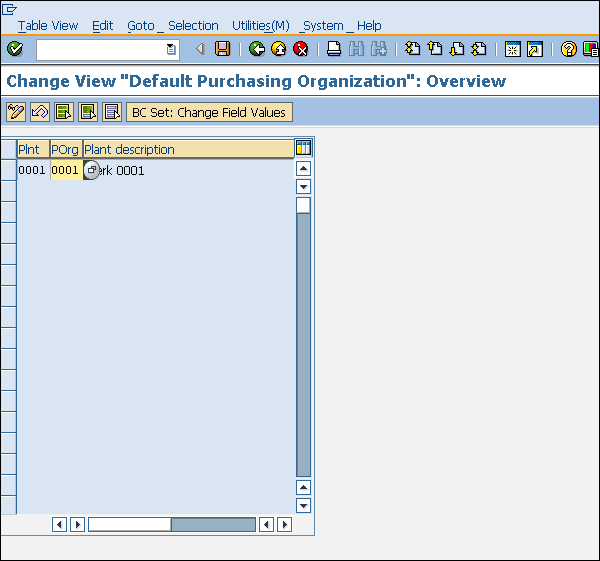SAP MM-조직 단위
함께 결합 된 모든 조직 단위는 회사의 프레임 워크를 형성합니다. 이러한 조직 단위는 기업의 구조를 설명하는 여러 수준으로 간주 될 수 있습니다. 모든 레벨에는 관련된 특정 기능이 있습니다. 또한 한 가지 또는 다른 방식으로 모든 수준은 서로 관련되어 있습니다. 이러한 수준은 일부 계층 구조에 따라 배치되며 회사가 맨 위에 있습니다.
이러한 수준 간의 관계를 설정하려면 여전히 동일한 계층에있는 방식으로 하나 또는 다른 수준에 할당해야합니다. 예 : 회사가 최상위 레벨에 있고 플랜트가 그 아래에 있으므로 플랜트가 회사와 어떤 관계가 있어야합니다. 공장은 회사의 하위 부분 또는 소규모 부서이므로 회사에 할당됩니다. 표준 SAP에는 다음 네 가지 기본 및 필수 할당이 있습니다.
- 공장 대 회사 코드
- 구매 조직에서 회사 코드로
- 공장 구매 조직
- 심을 표준 구매 조직
SAP의 모든 할당은 다음 스크린 샷과 같이 IMG 표시 화면을 통해 수행됩니다.
Path to Reach Assignment − IMG ⇒ 기업 구조 ⇒ 할당

공장 대 회사 코드
공장은 회사 코드보다 한 수준 아래에 있습니다. 따라서 공장을 회사 코드에 할당해야합니다. 아래 단계에 따라 공장을 회사 코드에 할당하십시오.
공장을 회사 코드에 할당하는 경로
IMG ⇒ 기업 구조 ⇒ 할당 ⇒ 회사 코드에 공장 할당
T 코드 : OX18
Step 1 − IMG 표시 화면에서 위의 경로를 따라 회사 코드 실행 아이콘에 공장 할당을 선택합니다.
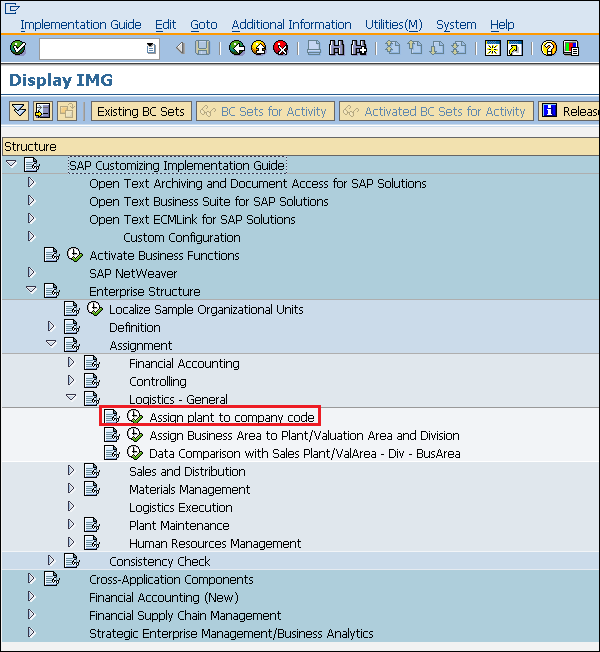
Step 2 − 새 항목 아이콘을 클릭합니다.
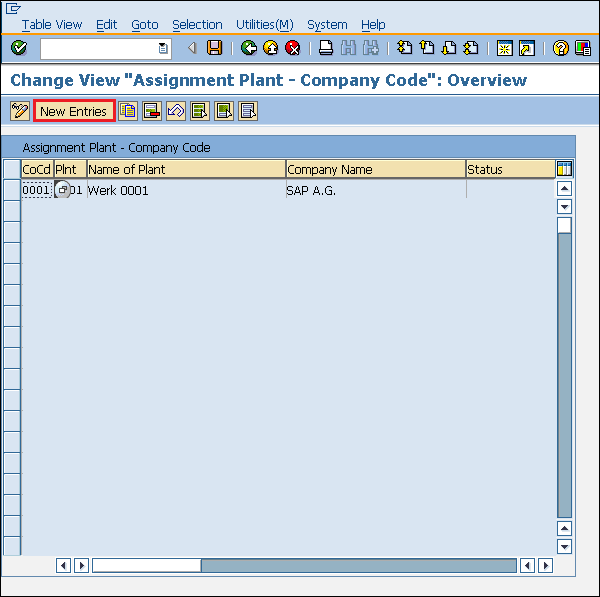
Step 3− 공장 이름과 회사 코드를 입력합니다. 저장 버튼을 클릭합니다. 이제 플랜트가 회사 코드에 지정되었습니다.
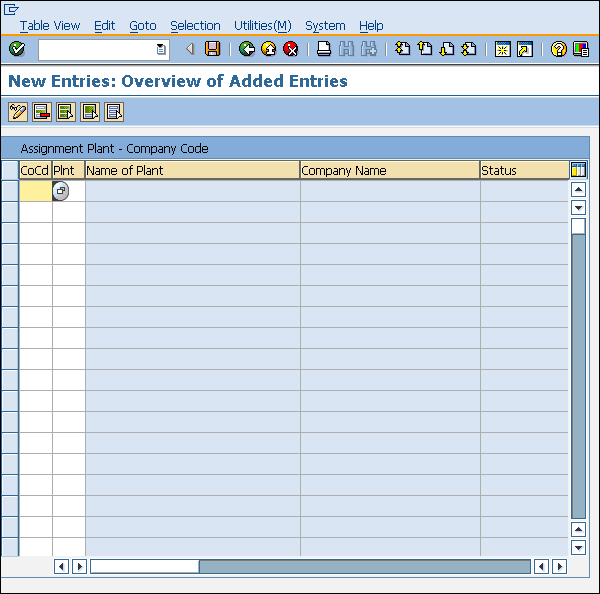
구매 조직에서 회사 코드로
구매 조직은 회사 코드 수준에서 설정할 수 있습니다. 중앙 구매 조직이라고합니다. 따라서이 구매 조직을 회사 코드에 할당해야합니다. 다음 단계는 구매 조직을 회사 코드에 지정하는 절차를 안내합니다.
구매 조직을 회사 코드에 지정하는 경로
IMG ⇒ 기업 구조 ⇒ 할당 ⇒ 자재 관리 ⇒ 구매 조직을 회사 코드에 할당
T 코드 : OX01
Step 1 − IMG 표시 화면에서 위의 경로를 따라 회사 코드 실행 아이콘에 구매 조직 할당을 선택합니다.
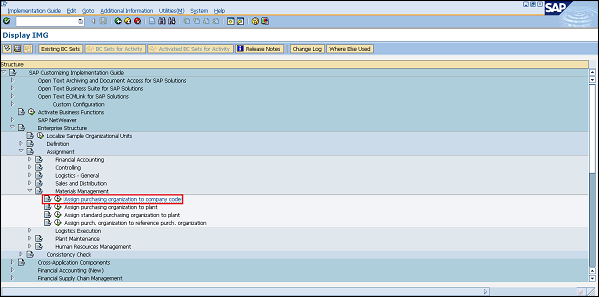
Step 2− 기존 과제를보고 그에 따라 변경할 수 있습니다. 변경 후 저장 버튼을 클릭합니다. 이제 구매 조직이 회사 코드에 지정됩니다.
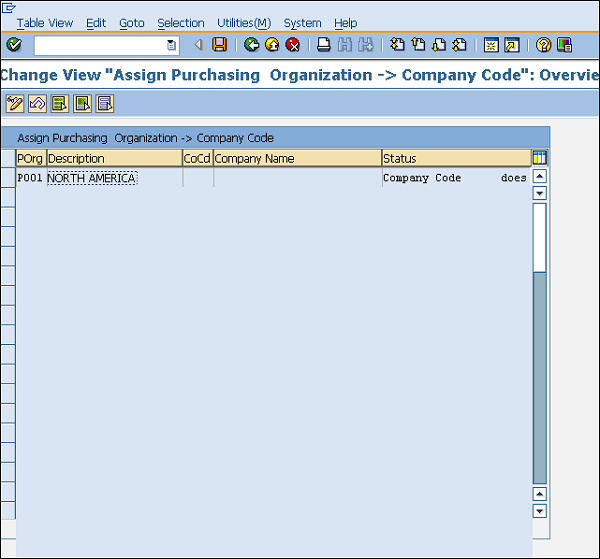
플랜트 구매 조직
구매 조직은 공장에 따라 다를 수 있습니다. 즉, 공장 수준에서 설정할 수 있습니다. 이러한 경우 구매 조직을 공장에 할당해야합니다. 플랜트에 구매 조직을 지정하려면 아래 단계를 따르십시오.
플랜트에 구매 조직을 지정하는 경로
IMG ⇒ 기업 구조 ⇒ 배정 ⇒ 자재 관리 ⇒ 구매 조직을 공장에 배정
T 코드 : OX17
Step 1 − IMG 표시 화면에서 위의 경로를 따라 공장에 구매 조직 할당을 선택합니다.
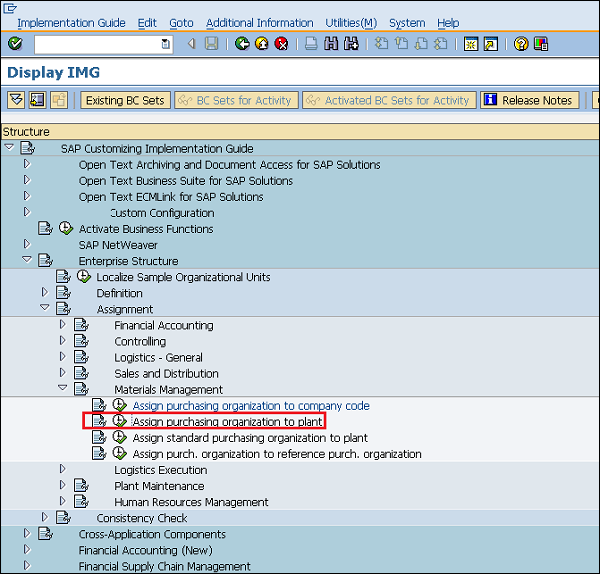
Step 2 − 새 항목 버튼을 클릭합니다.
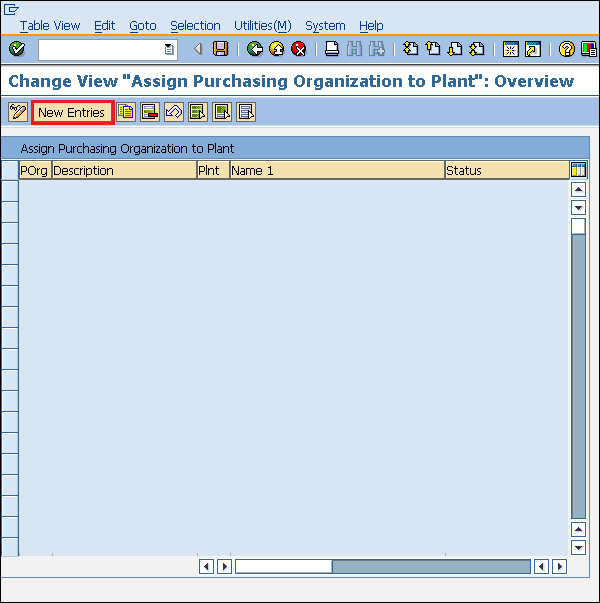
Step 3− 공장 이름과 구매 조직을 입력합니다. 저장 버튼을 클릭합니다. 이제 구매 조직이 플랜트에 지정되었습니다.
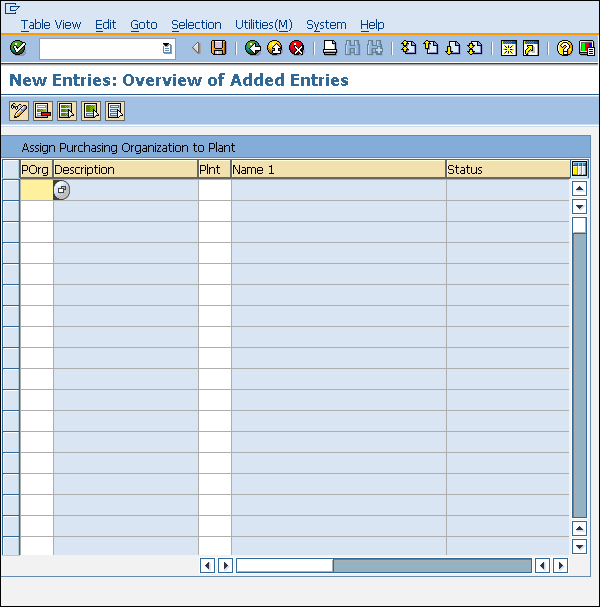
플랜트 할 표준 구매 조직
표준 구매 조직이 기본 구매 조직입니다. 특정 플랜트에 대한 기본 구매 조직을 원하는 경우 특정 플랜트에 표준 구매 조직을 지정할 수 있습니다. 공장에 표준 구매 조직을 지정하려면 아래 단계를 따르십시오.
플랜트에 표준 구매 조직을 지정하는 경로
IMG ⇒ 기업 구조 ⇒ 배정 ⇒ 자재 관리 ⇒ 공장에 표준 구매 조직 지정
T 코드 : SPRO
Step 1 − IMG 조회 화면에서 위의 경로를 따라 공장에 표준 구매 조직 할당을 선택합니다.
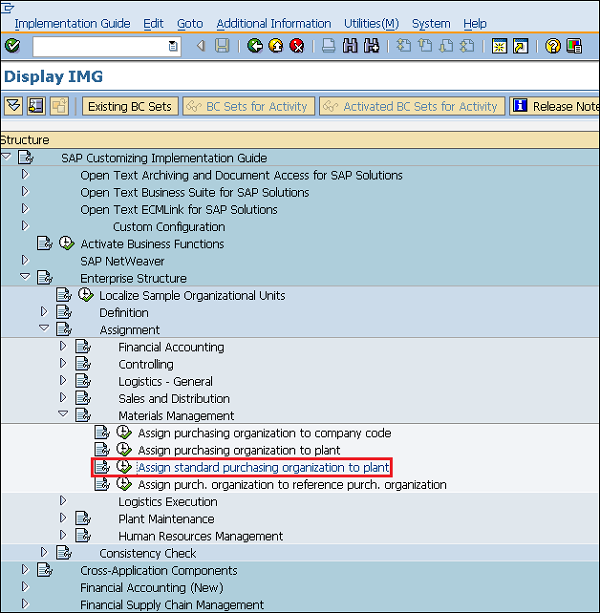
Step 2− 기존 과제를보고 그에 따라 변경할 수 있습니다. 변경 후 저장 버튼을 클릭합니다. 이제 표준 구매 조직이 플랜트에 지정되었습니다.